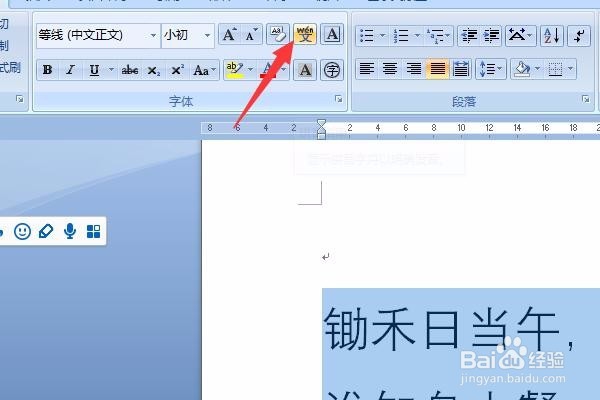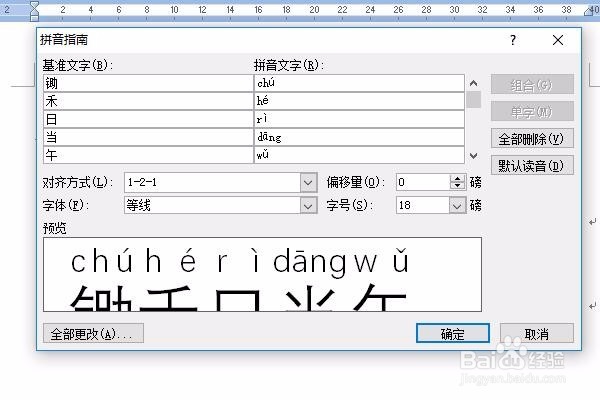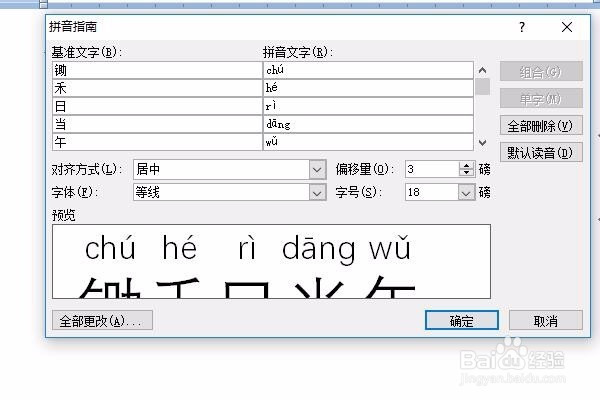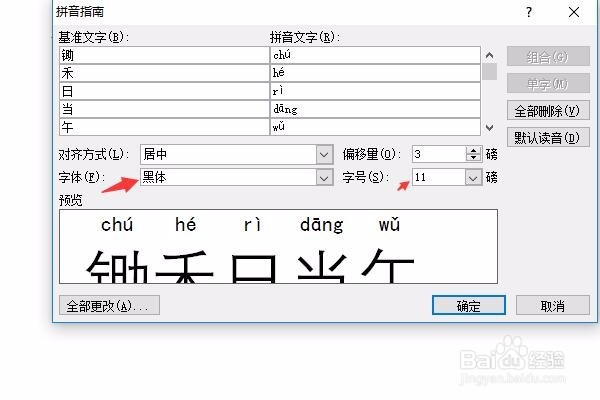如何在Word中打出拼音和声调
1、首先就是打开想要加拼音的word文档。
2、打开这个文档后,然后用鼠标选中你想要加拼音和声调的汉字,如下图所示。
3、然后点击拼音指南,见下图展示,有一个“文”字的上面标注拼音的那个标记,这个就是拼音指南哦。
4、点击“拼音指南”后,出现下图所示的页面。
5、然后选择拼音的对齐方式,选择“居中”。
6、拼音对齐方式选好后,再选择偏移量,选择3-4为最好了。
7、最后再选择字体以及字号,我选择的是撮颡槽骗黑体字,字号是18号,然后点击确定,然后word当中的文字部分就加上了拼音以及声调了,见下图展示。
声明:本网站引用、摘录或转载内容仅供网站访问者交流或参考,不代表本站立场,如存在版权或非法内容,请联系站长删除,联系邮箱:site.kefu@qq.com。
阅读量:83
阅读量:50
阅读量:79
阅读量:58
阅读量:70